iOSにeSIMをインストールする
インストール方法はモデルや iOS のバージョンによって異なる場合がありますのでご了承ください。
iOS デバイスへの eSIM のインストールについてご質問がある場合は、ヘルプセンターからカスタマー サポートにお問い合わせいただき、設定のスクリーンショットをご提供ください。
1a) QRコード経由でeSIMをインストールするには:
カメラ付き携帯電話を使用して、電子メールに記載されている QR コードをスキャンするか、以下の手順に従ってください。 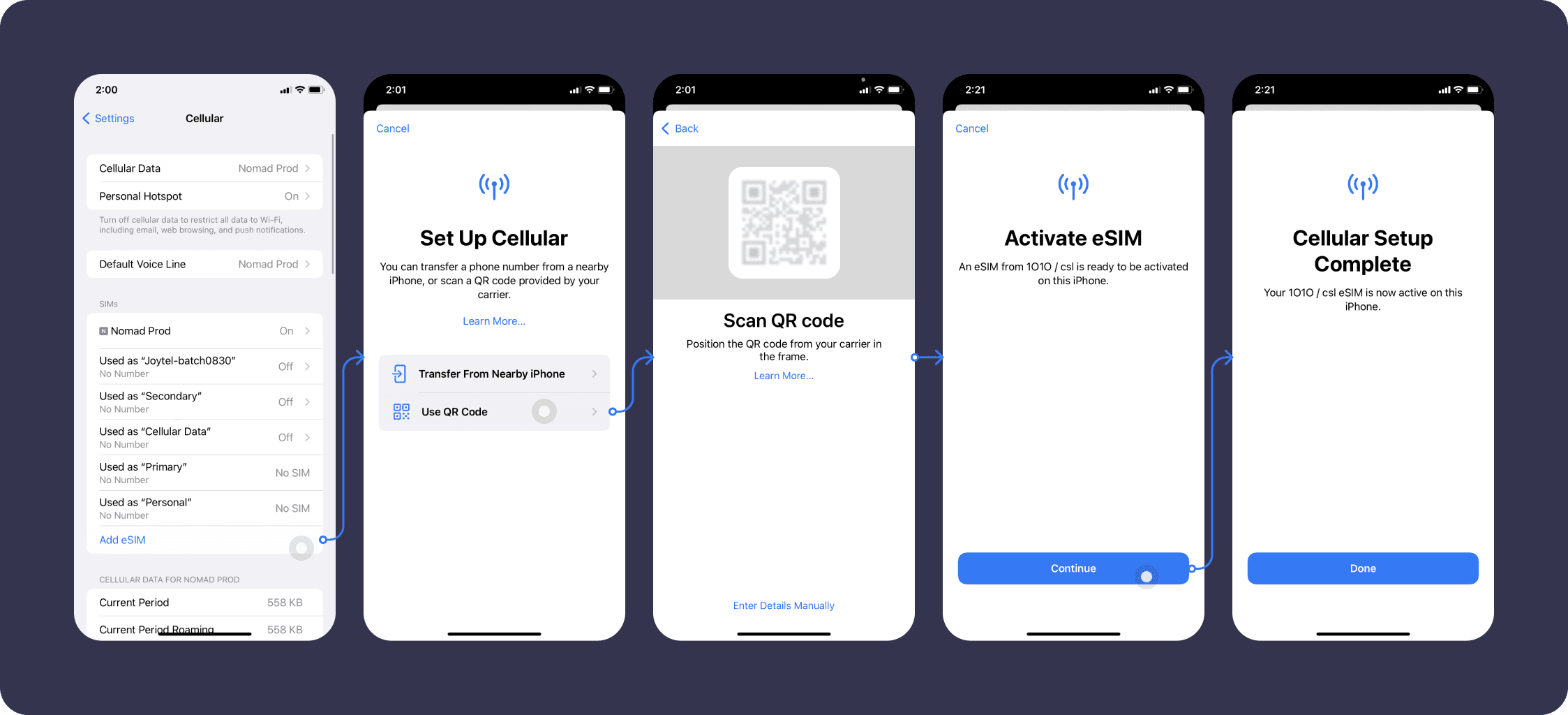
1b) 手動入力でeSIMをインストールするには:
[設定] > [モバイル通信] > [モバイル通信プランの追加] に移動し、[詳細を手動で入力] をクリックして、メールに記載されている情報を入力します。
SM-DP+ アドレス: (メールに記載)
アクティベーションコード: (メールで提供)
確認コード: 不要
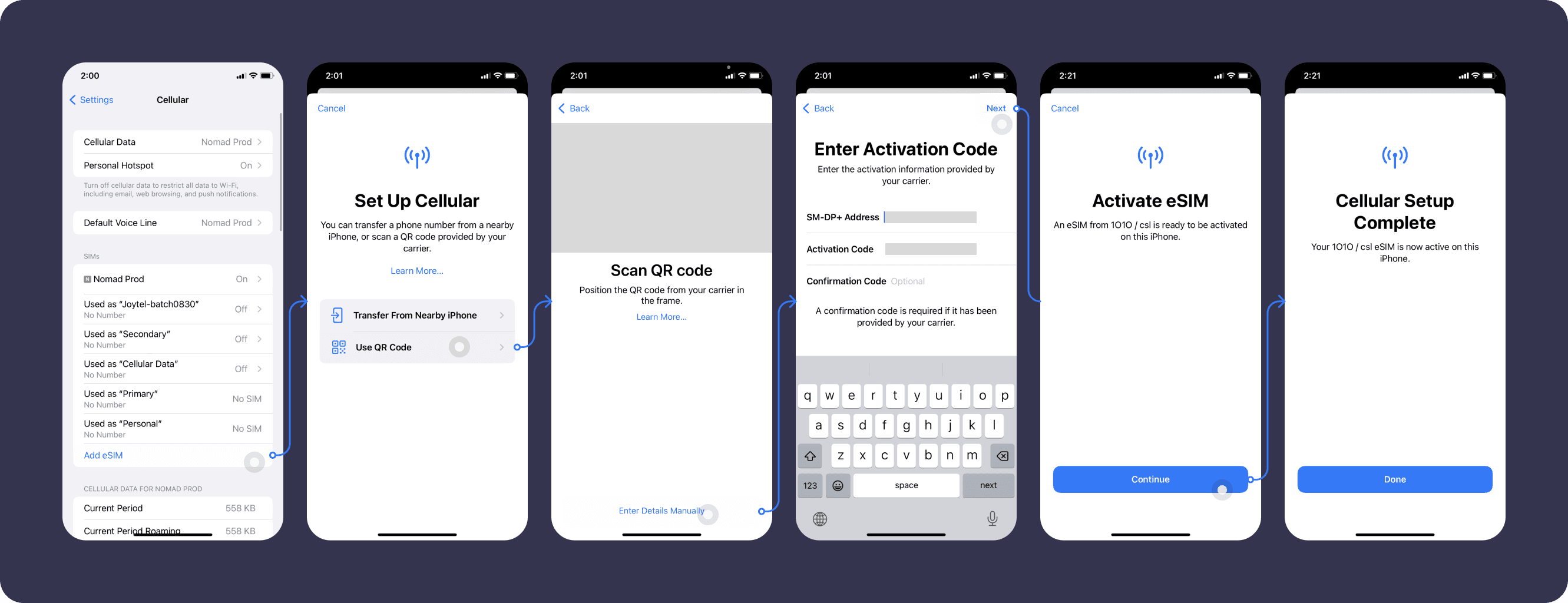
接続に問題がある場合:
初回接続時には10~15分ほどかかる場合があります。それ以上かかる場合は、 eSIMのトラブルシューティング カスタマー サポートに連絡する前に、このセクションを参照してください。
インストール手順は、Nomad iOSアプリのMy eSIMセクションまたは Webサイト あなたを導くために。 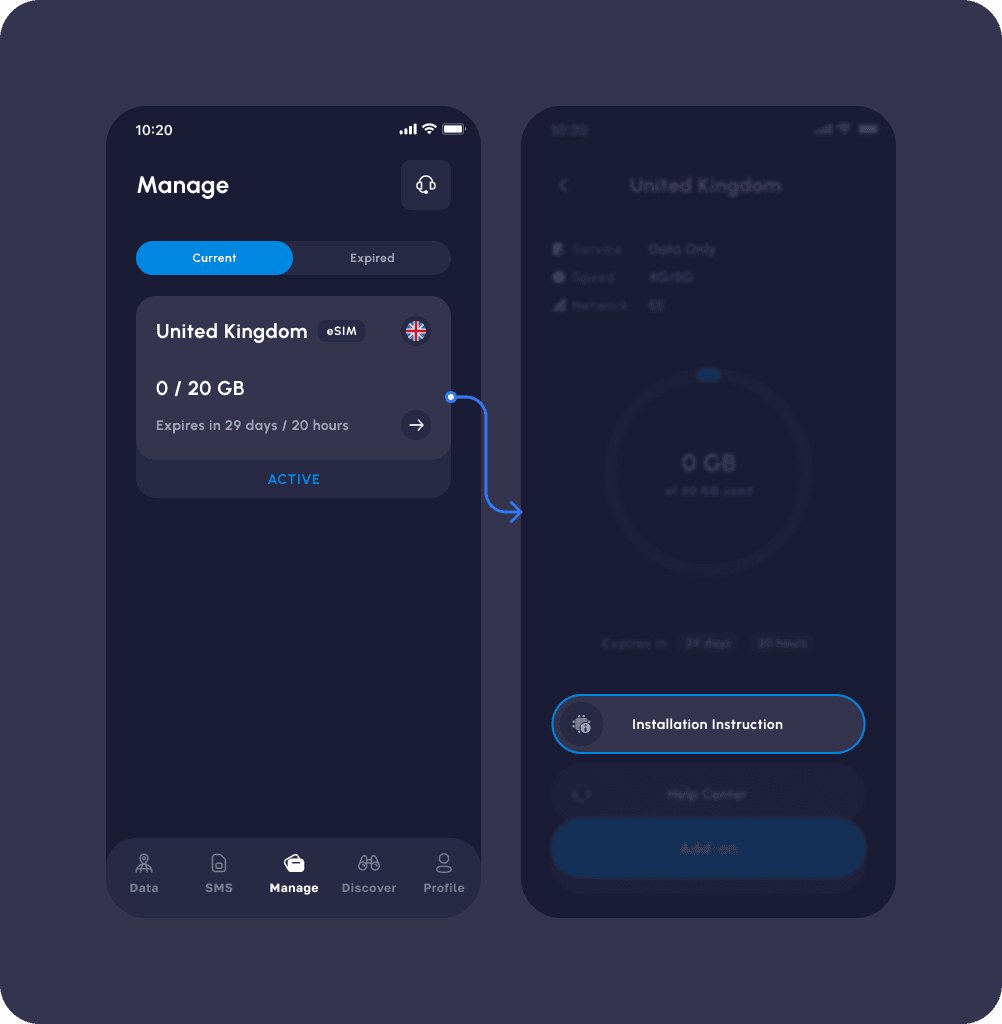
2) データを使用する準備ができたら:
「設定」>「モバイル通信」に移動し、この回線をオンにします。利便性と正確性のために、この eSIM の名前を変更するオプションを検討することをお勧めします。
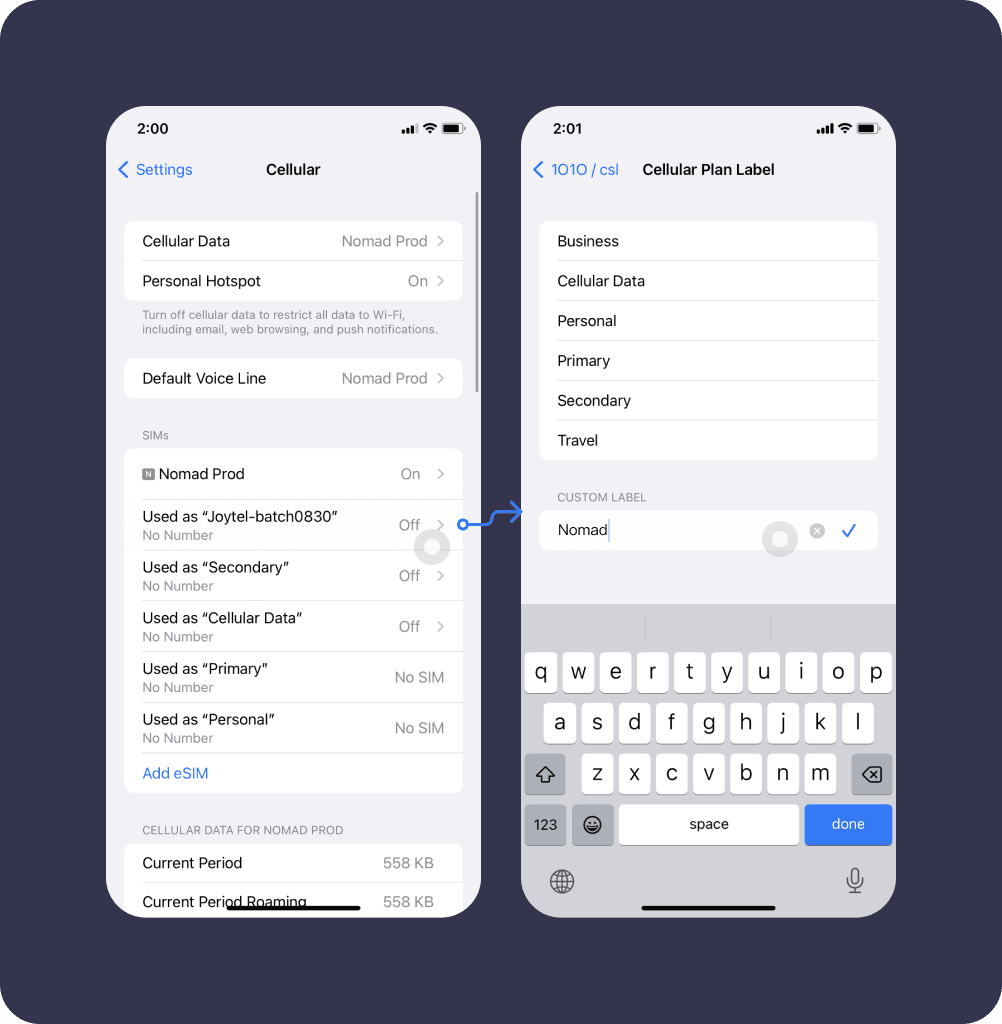
「データローミング」がオンになっていることと、「セルラーデータ」に Nomad eSIM を選択していることを確認します。